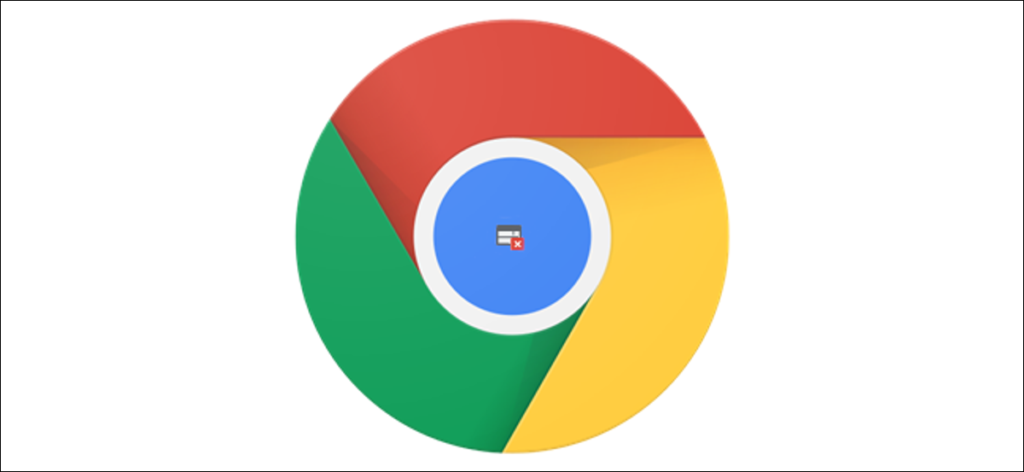Google Chrome không yêu cầu tài khoản Google để hoạt động. Nếu bạn muốn xóa một hoặc tất cả tài khoản Google khỏi Chrome, bạn có thể làm như vậy và vẫn tiếp tục sử dụng trình duyệt. Chúng tôi sẽ hướng dẫn bạn cách thực hiện điều đó trên máy tính để bàn và thiết bị di động.
Lưu ý: Khi bạn xóa tài khoản Google khỏi Chrome, trình duyệt sẽ ngừng đồng bộ hóa và lưu dữ liệu duyệt web vào tài khoản của bạn. Điều này có nghĩa là bạn sẽ không thể truy cập dữ liệu đó từ các thiết bị khác, vì vậy hãy ghi nhớ điều đó khi xóa tài khoản.
Hủy liên kết tài khoản Google khỏi Chrome trên máy tính để bàn
Để xóa liên kết tài khoản Google của bạn khỏi Chrome trên máy tính để bàn, trước tiên, hãy mở Chrome và nhấp vào biểu tượng hồ sơ của bạn ở góc trên cùng bên phải.

Trong menu hồ sơ mở ra, bên cạnh “Hồ sơ khác”, hãy nhấp vào biểu tượng bánh răng.

Bạn sẽ thấy một cửa sổ trình chuyển đổi người dùng . Tại đây, hãy tìm hồ sơ chứa tài khoản Google bạn muốn xóa.
Ở góc trên cùng bên phải của hồ sơ đó, nhấp vào ba dấu chấm và chọn “Xóa”.


Và tài khoản Google của bạn hiện đã bị xóa khỏi trình duyệt Chrome của bạn. Dữ liệu trình duyệt của bạn sẽ không đồng bộ hóa với tài khoản của bạn nữa, và thế là xong.
Ngắt kết nối tài khoản Google khỏi Chrome trên Android
Để xóa tài khoản Google của bạn khỏi Chrome dành cho Android, trước tiên, hãy khởi chạy ứng dụng Chrome trên điện thoại của bạn.
Ở góc trên cùng bên phải của Chrome, nhấn vào biểu tượng hồ sơ của bạn.

Bạn sẽ thấy trang “Cài đặt”. Tại đây, hãy nhấn vào tài khoản Google của bạn.
Trên trang tài khoản của bạn, ở dưới cùng, hãy nhấn vào “Đăng xuất và Tắt đồng bộ hóa”.

Chọn “Tiếp tục” trong lời nhắc.
Mẹo: Để xóa dữ liệu duyệt web hiện tại của bạn khỏi ứng dụng Chrome, hãy bật tùy chọn “Đồng thời xóa dữ liệu Chrome của bạn khỏi thiết bị này”.

Và đó là nó. Ứng dụng Chrome của bạn không còn được đăng nhập vào tài khoản Google của bạn nữa.
Đăng xuất khỏi Tài khoản Google trên Chrome trên iPhone và iPad
Để đăng xuất khỏi tài khoản Google của bạn khỏi Chrome trên iPhone hoặc iPad, trước tiên, hãy khởi chạy Chrome trên điện thoại của bạn.
Ở góc trên cùng bên phải của Chrome, nhấn vào biểu tượng hồ sơ của bạn.


Trên trang tài khoản, hãy nhấn vào “Đăng xuất”.

Một lời nhắc sẽ bật lên từ cuối màn hình điện thoại của bạn. Nếu bạn muốn giữ lại dữ liệu duyệt của tài khoản Google của mình trong trình duyệt, thì trong lời nhắc, hãy chọn “Giữ dữ liệu”. Nếu không, hãy nhấn vào “Xóa dữ liệu”.

Thiết bị Apple của bạn sẽ xóa tài khoản Google của bạn và bạn sẽ sẵn sàng.
Nếu bạn đang cố gắng xóa bỏ cuộc sống của mình trên Google , thì cũng có một số cách khác để bớt phụ thuộc vào chữ G lớn.